
Se la tua casa ha zone morte e punti deboli Wi-Fi, potrebbe essere il momento di abbandonare la configurazione del router vecchia scuola e utilizzare una rete mesh come la Sistema Wi-Fi Eero Home . La configurazione di più router di Eero può fornire potenti segnali Wi-Fi a ogni parte della tua casa ed è facile da configurare: senza estensori complessi, reti secondarie o altri passaggi confusi. Ecco come rendere operativo Eero ed eliminare definitivamente i segnali Wi-Fi deboli.
Cos'è Eero?
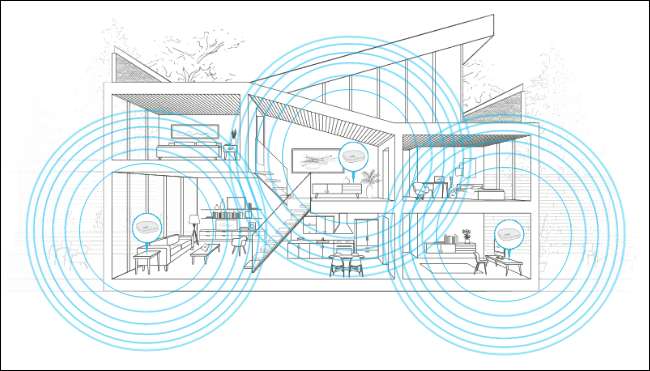
Eero si definisce un "sistema Wi-Fi", ma in realtà non è altro che pochi router che si collegano tra loro per coprire la tua casa con il miglior segnale Wi-Fi possibile in ogni angolo. Puoi acquistarli confezioni da uno , Due , o tre unità , mescolando e abbinando in modo da avere tutto il necessario per coprire la tua casa, non importa quanto sia grande.
RELAZIONATO: Come tu e i tuoi vicini state peggiorando il Wi-Fi a vicenda (e cosa potete fare al riguardo)
Certo, puoi farlo con router normali ed extender Wi-Fi (e per meno), ma viene fornito con una serie di avvertimenti. Spesso, il processo di configurazione è molto più complicato e richiede di approfondire le impostazioni del router per cambiare le cose. E, a seconda del tuo extender, potresti ritrovarti con una rete Wi-Fi secondaria a cui devi connetterti quando ti trovi in determinate parti della casa, il che è una seccatura.
Con Eero, tutto è semplicissimo: basta distribuire le unità intorno alla casa, collegarle al muro e seguire alcuni semplici passaggi nella loro app. L'intera operazione dovrebbe richiedere meno di 15 minuti e avrai un segnale forte in tutta la casa.
NOTA: configurare Eero equivale a configurare un nuovo router, piuttosto che amplificare la tua attuale rete Wi-Fi. Se stai utilizzando una combinazione modem / router, ti consigliamo di farlo disattiva la rete Wi-Fi dell'unità combinata in modo che non interferiscano (e quindi puoi utilizzare lo stesso nome Wi-Fi che hai usato prima, se lo desideri). In alternativa, puoi contattare il tuo provider Internet e richiedere un modem autonomo invece di un'unità combinata o, meglio ancora, compra il tuo e risparmia . Idealmente, dovresti fare tutto questo prima di iniziare a configurare il sistema Eero.
RELAZIONATO: Come utilizzare il router e la combinazione modem / router dell'ISP in tandem
Fase uno: scarica l'app Eero
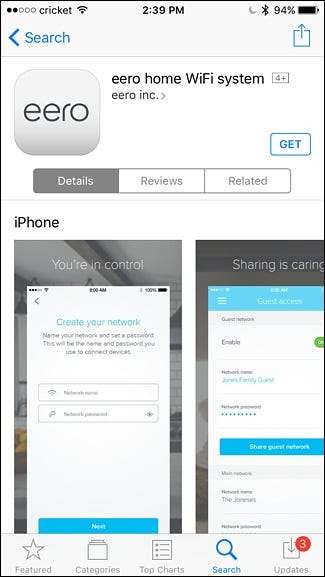
Prima di iniziare, dovrai scaricare e installare l'app Eero sul tuo smartphone. È disponibile solo su iOS e Android attualmente ed è necessario per impostare tutto. Purtroppo, al momento non esiste un'app desktop.
Passaggio due: crea un account Eero
Apri l'app e tocca "Configura Eero".

Nella schermata successiva, creerai un account Eero inserendo il tuo nome, numero di telefono e indirizzo email. Premi "Avanti" quando hai finito.
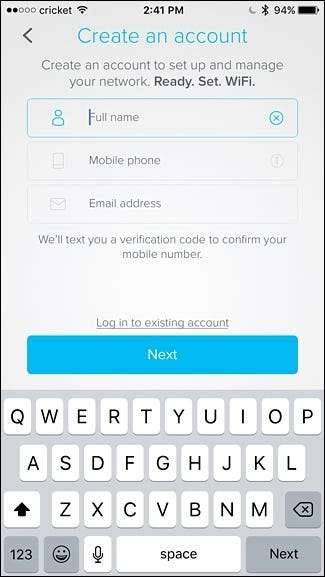
Riceverai quindi un codice di verifica che verrà inviato tramite SMS al tuo numero di telefono. Inserisci questo codice e premi "Avanti".
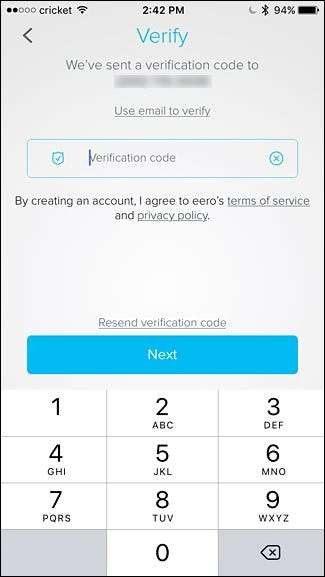
Ora sei pronto per iniziare a configurare Eero. Tocca "Start" nella parte inferiore dello schermo.
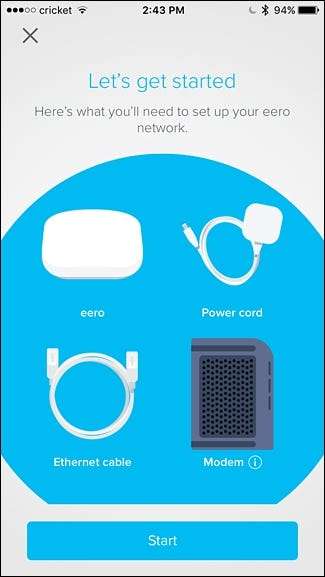
Fase tre: installare la prima unità Eero
Innanzitutto, scollega il modem e il router corrente. (Se hai una combinazione modem / router, ci riferiremo ad essa semplicemente come il tuo "modem" ai fini di questo tutorial.) L'app Eero ti guida attraverso l'installazione, quindi sentiti libero di seguire anche nell'app .

Quindi, estrai la prima unità Eero dalla confezione (contrassegnata con "Start"), insieme al cavo Ethernet e al cavo di alimentazione dalla confezione.

Prendi il cavo ethernet e collega un'estremità a una delle porte ethernet sul dispositivo Eero e collega l'altra estremità a una porta ethernet libera del tuo modem.

Quindi, ricollega il modem al muro e collega l'unità Eero a una presa libera.

Attendi che la piccola luce LED sull'unità Eero lampeggi in blu, quindi premi "Avanti" nell'app nella schermata "Avvio di Eero".
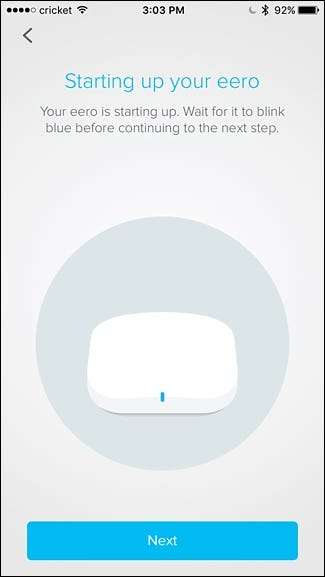
L'app cercherà l'Eero e, una volta trovato, visualizzerà un segno di spunta verde. Premi "Avanti".
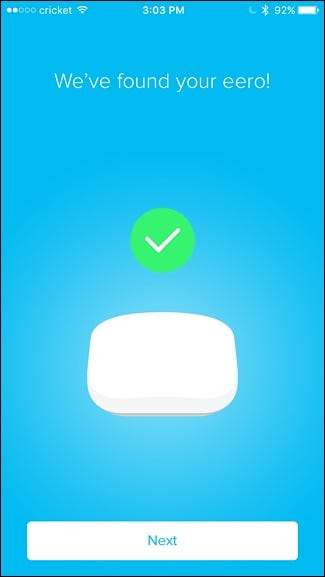
Seleziona la stanza in cui si trova l'Eero. Hai una vasta selezione di opzioni, tra cui soggiorno, camera da letto, cucina e così via, ma puoi anche scegliere "Personalizzato" in basso e inserire il nome della tua stanza.
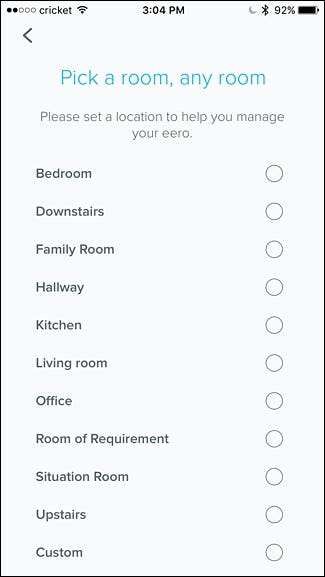
L'Eero terminerà la configurazione e mostrerà un altro segno di spunta verde nell'app. Tocca "Avanti".
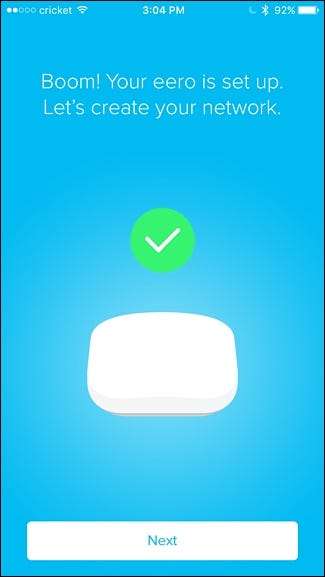
Fase quattro: creare la nuova rete Wi-Fi
Il prossimo passo è creare la tua rete Wi-Fi. Come accennato in precedenza, stai creando una rete completamente nuova qui, quindi se stai utilizzando una combinazione modem / router, ti consigliamo di disattiva la rete Wi-Fi dell'unità combinata in modo che non interferiscano (e quindi puoi utilizzare lo stesso nome Wi-Fi che hai usato prima, se lo desideri).
Dopo averlo fatto, dai alla tua nuova rete Wi-Fi un nome e una password. Al termine, premi "Avanti".
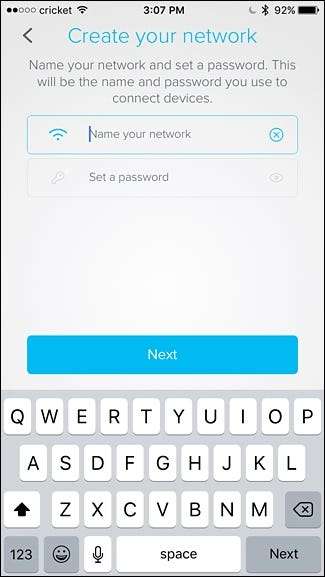
Dare alcuni istanti per configurarlo e premere "Avanti" quando viene visualizzata la schermata di successo.
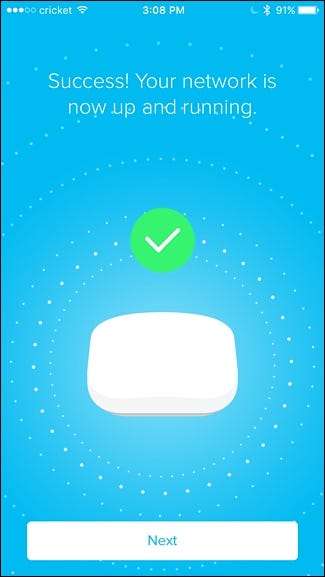
Fase cinque: installare eventuali unità Eero aggiuntive
Dopodiché, ti verrà chiesto se desideri installare un'altra unità Eero in casa tua. Se ne hai acquistati più di uno, tocca "Aggiungi un altro Eero".
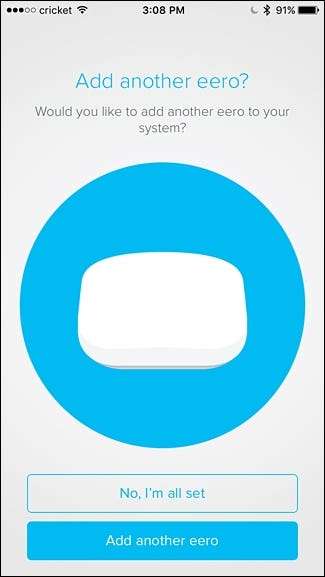
Questa volta è ancora più semplice di prima. Tutto quello che devi fare è collegare la seconda unità Eero a una presa. Eero suggerisce di posizionarlo entro 12 metri dalla prima unità, ma io ho posizionato il mio fino in fondo e funziona benissimo. Tuttavia, il tuo chilometraggio può variare. L'app ti avviserà di questo, quindi scorri e premi "Avanti".
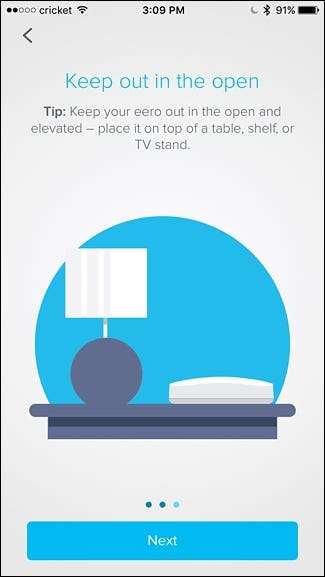
Il processo di configurazione all'interno dell'app è lo stesso della prima unità Eero, dove la cercherà e quindi selezionerai una stanza in cui si trova. Dopodiché, sei pronto e arriverai allo schermo dove puoi impostare un'altra unità Eero se ne hai una. Ripeti semplicemente i passaggi precedenti per configurare altre unità Eero.
Una volta che hai finito di configurare tutte le tue unità Eero e arrivi alla schermata in cui ti chiede se vuoi impostarne altre, tocca semplicemente "No, sono pronto".
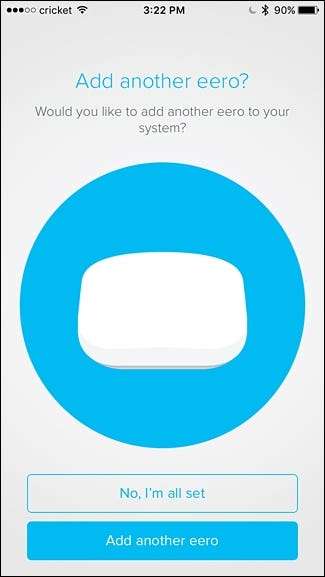
Tocca "Tutto fatto!" nella schermata successiva.
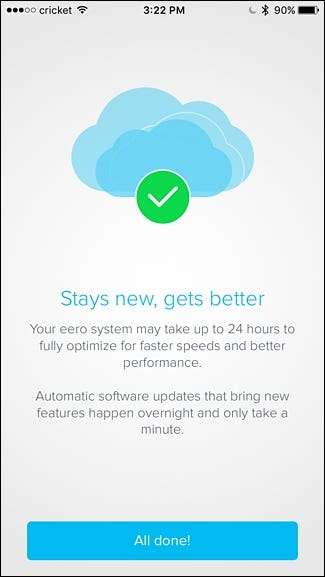
Passaggio 6: aggiorna Eero se necessario
Verrai quindi portato alla schermata di stato principale, dove molto probabilmente sarà disponibile un aggiornamento software. Quindi tocca "Aggiorna ora" in alto.
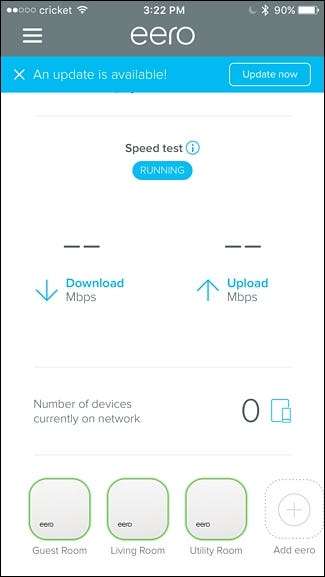
Tocca "Sì, aggiorna ora" in basso. Il processo di aggiornamento richiederà dai 10 ai 15 minuti e la rete si interromperà durante quel periodo.
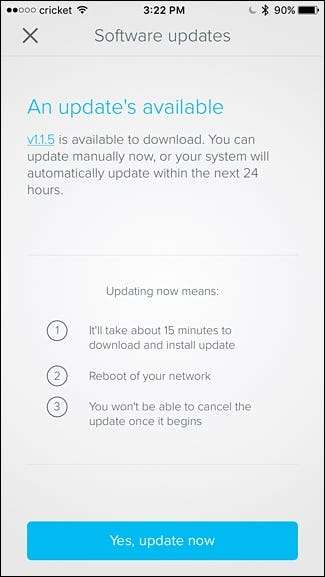
Una volta completato l'aggiornamento, puoi iniziare a utilizzare Eero e connetterti alla nuova rete Wi-Fi che ha creato. Probabilmente dovrai ricollegare tutti i tuoi laptop, telefoni, tablet e altri dispositivi alla nuova rete.
L'app Eero ora funge da interfaccia di controllo principale per la tua rete Wi-Fi. È molto simile alla vecchia pagina delle impostazioni del router: puoi vedere cosa è connesso alla rete, consentire l'accesso agli ospiti e persino impostare limiti di tempo per i genitori su determinati utenti.
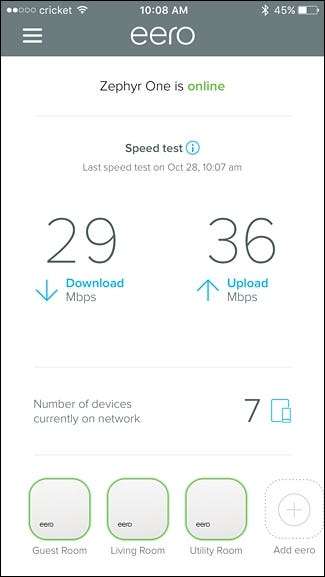
Ovviamente mancano molte delle funzionalità avanzate di un router tradizionale, ma la maggior parte degli utenti occasionali non avrà bisogno di nient'altro che le basi fornite da Eero.
Se hai altri dispositivi che si connettono a Ethernet, come hub smarthome o un'unità di rete, puoi collegarli alle porte Ethernet sul retro di qualsiasi unità Eero. Puoi anche utilizzare queste porte Ethernet per connettere le tue unità Eeros tramite Ethernet se la tua casa è cablata, rendendo il segnale wireless ancora migliore.
Subito, però, dovresti notare un'enorme differenza nel segnale Wi-Fi e nella velocità una volta che passi alla tua rete Eero. A casa mia, avevo più punti in cui il mio segnale era molto debole e le velocità striscianti. Con la rete mesh di Eero configurata, ora mi sto avvicinando alle velocità massime che mi offre il mio provider Internet.







